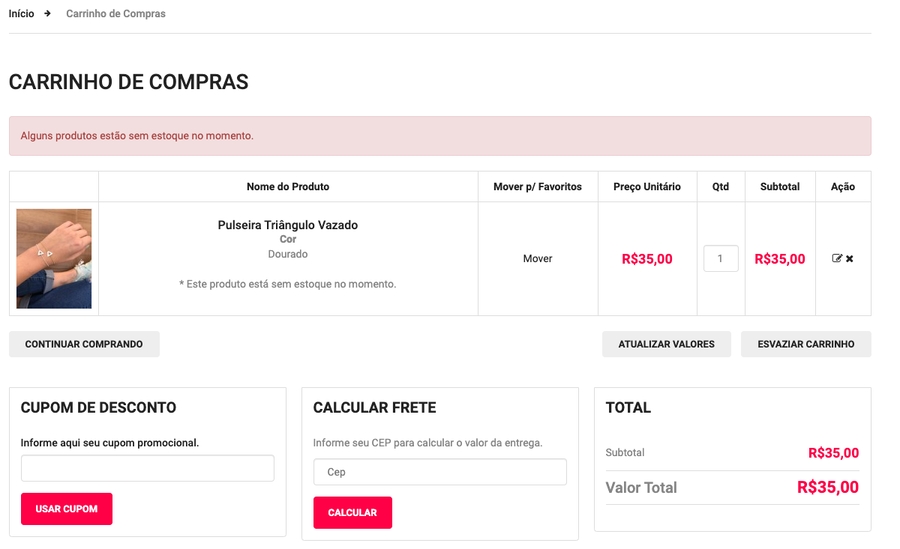Introdução
Tudo sobre como gerenciar seus pedidos na plataforma da Get :D
📍Entendendo o Caminho dos Pedidos na sua Loja Virtual
Se você está começando no mundo do e-commerce, pode ter algumas dúvidas sobre como funciona o caminho que um pedido faz na sua loja virtual. Não se preocupe, vamos explicar tudo de maneira bem simples!
O caminho que cada pedido percorre na sua loja virtual pode ter 9 etapas, e a gente chama eles de "Status do Pedido". A melhor parte é que a maioria dessas etapas é feita automaticamente pelo sistema, então você não precisa se preocupar em fazer nada.
Aqui estão os 9 "Status do Pedido":
Novo ou Pendente (new) - Este é o primeiro status de todos os pedidos que chegam na loja e que você ainda não deu uma olhada. Neste etapa, os pedidos ainda não estão com o pagamento confirmado.
Processando ou Pago (processing) - Este status é dado aos pedidos que foram pagos e estão prontos para você separar para entregar. Nesta etapa é gerada a Fatura do pedido.
Completo (complete) - Quando um pedido está pago e você gerou a entrega, ele muda para o status "Completo". Isso significa que não há mais nada para fazer com este pedido.
Fechado (closed) - Um pedido muda para este status quando é feito um estorno do valor total do pedido.
Cancelado (canceled) - Pedidos com este status foram cancelados.
Segurado (holded) - Este status é usado para pedidos que precisam ser pausados por você por algum motivo.
Análise de Pagamento (payment_review) - Isso significa que o pagamento do pedido está sendo verificado pelo meio de pagamento.
Suspeita de Fraude (fraud) - o pagamento foi declarado como fraude pelo meio de pagamento.
Misturado - quando você visualizar o Status de um pedido com "Misturado", significa que o pedido pulou de pendente para a entrega, sem passar pela Fatura. Você pode neste caso conferir nos comentários do pedido, que o status "Processando" não existe ou está após a entrega.
Graficamente, o diagrama do fluxo de Pedidos pode ser desenhado da seguinte forma:

📍Quer ver como funciona esse fluxo na prática?
O vídeo abaixo é uma aula, onde mostramos como funciona esse fluxo no seu painel administrativo. 👇👇
🤔 Dúvidas Comuns.
Last updated